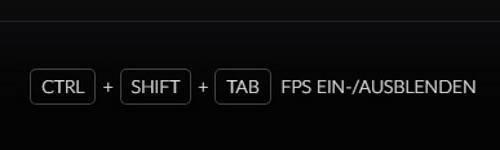Wie kann man in dem GOG Galaxy Launcher die FPS-Anzeige aktivieren? Wo muss man den Haken setzen, wenn man die FPS in einem Spiel aus dem GOG Galaxy 2.0 Launcher anzeigen lassen möchte? So oder so ähnlich wird vielleicht die Frage von dem einen oder anderen Nutzer aussehen, der sich gerade ein Spiel wie beispielsweise das neue Cyberpunk 2077 über GOG.com gekauft und heruntergeladen hat.
GOG Galaxy 2.0 FPS-Anzeige aktivieren: FPS anzeigen
Ähnlich wie bei Steam und anderen Launchern kann man auch in dem GOG Galaxy 2.0 Launcher die integrierte FPS-Anzeige über eine Tastenkombination aktivieren. Alles was man machen muss ist STRG-Taste + Shift-Taste + Tab-Taste gleichzeitig drücken und schon werden unten rechts am Bildschirmrand die Bilder pro Sekunde angezeigt. Um die Anzeige wieder auszublenden, muss man die drei Tasten einfach einmal erneut drücken. In dem GOG Galaxy Overlay, welches man über die Tastenkombination Shift-Taste + Tab-Taste öffnen kann, wird das Shortcut unten auch mit „FPS ein-/ausblenden“ angezeigt.
- FPS-Anzeige aktivieren und deaktivieren: STRG-Taste + Shift-Taste + Tab-Taste
Alternativ zu der integrierten FPS-Anzeige kann man natürlich auch auf Drittanbieter-Tools wie beispielsweise Fraps oder auch den MSI Afterburner zurückgreifen. Mit dem MSI Afterburner kann man nicht nur die Grafikkarte übertakten, sondern man kann neben den Frames pro Sekunde auch noch andere interessante Informationen wie die Auslastung oder die Temperatur der Hardware wie dem Prozessor oder der Grafikkarte einblenden lassen. Das Tool kann man vollkommen kostenlos über den folgenden Link von der MSI-Webseite herunterladen.
Tipp: So kann man installierte Spiele aus dem GOG Galaxy 2.0 Launcher auf eine andere Festplatte oder Partition verschieben und den Speicherort ändern.